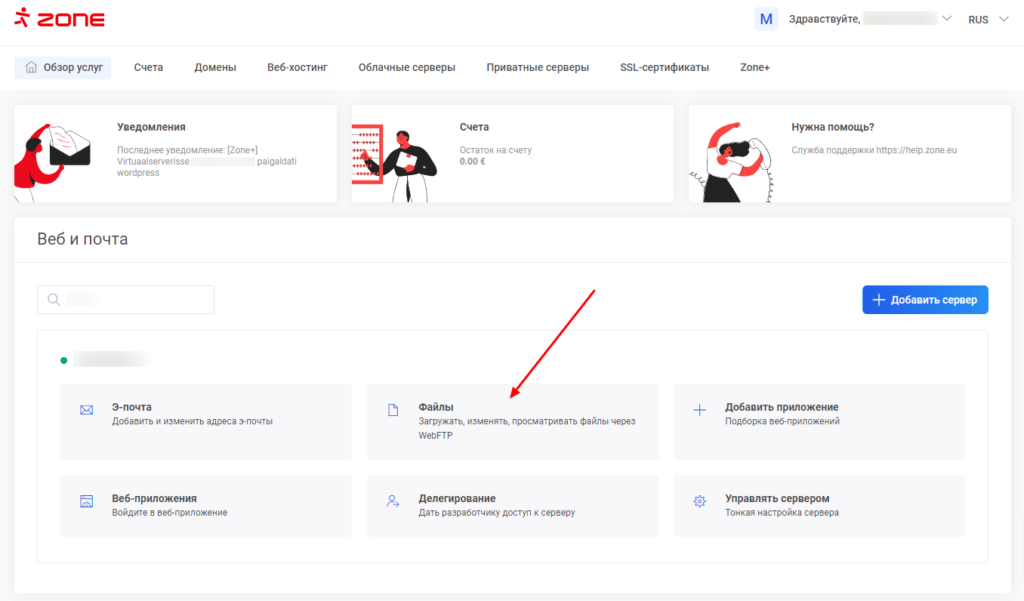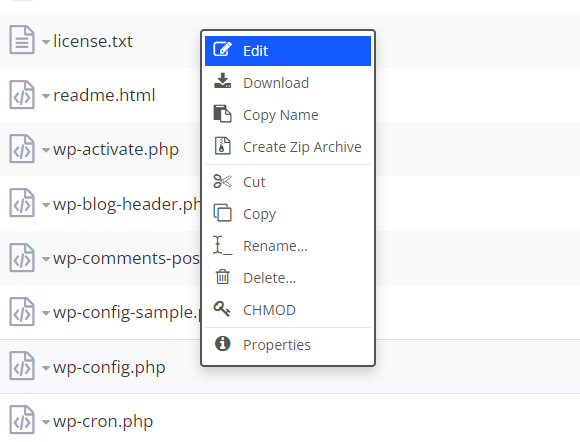При установке WordPress на сервер приложение предполагает, что веб-страница хостится в Zone.
Если же вы хотите заранее настроить страницу WordPress на сервере и только потом направить на нее домен, один из способов сделать это — изменить URL-адрес WordPress непосредственно в базе данных страницы на временный адрес.
Данные пользователя базы данных
Прежде всего, вам нужны идентификаторы пользователя базы данных, которые вы можете использовать для доступа к базе данных.
Для этого войдите в администрирование Мой Zone и нажмите на ярлык Файлы в разделе Веб и почта.
Откройте каталог, в котором установлена страница WordPress (если страница установлена в основном домене, по умолчанию это htdocs).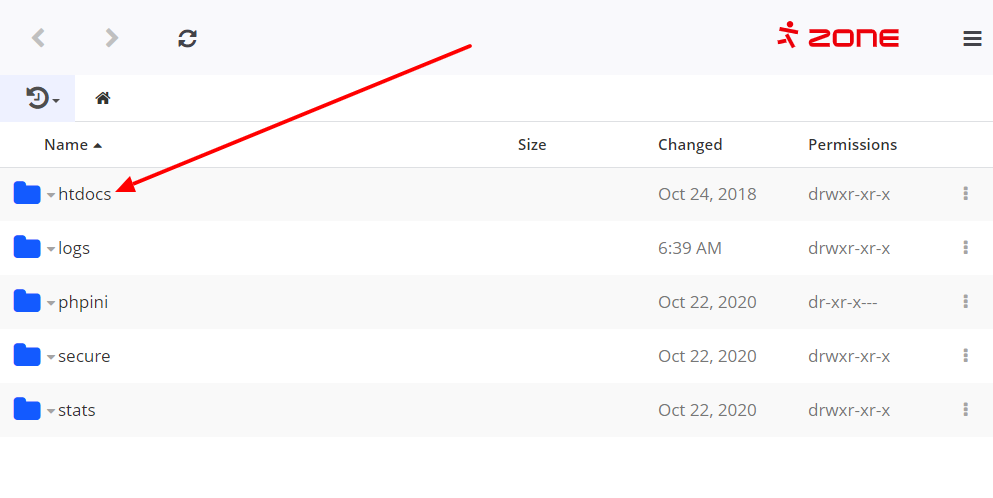 Затем откройте файл
Затем откройте файл wp-config.php (щелкните правой кнопкой мыши и выберите Edit).
Вы можете найти имя пользователя и пароль базы данных между функциями define(), рядом с DB_USER и DB_PASSWORD соответственно, разделенными запятыми и кавычками.
Временно скопируйте их в отдельный текстовый файл, чтобы они были сразу доступны.
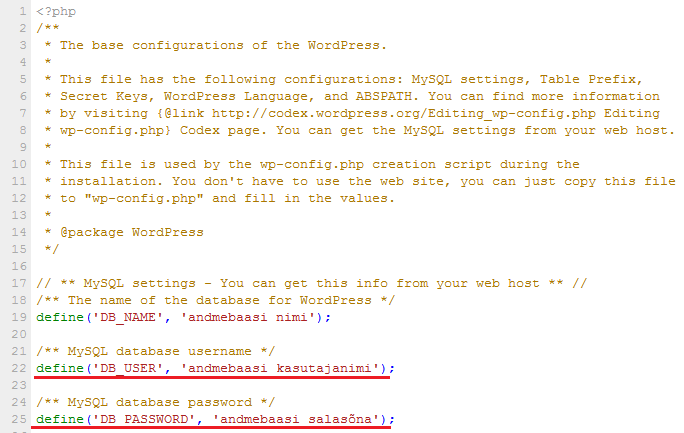
Вход в базу данных
Самый простой способ подключиться к базе данных — сделать это через среду phpMyAdmin.
Если у вас открыта среда Мой Zone в отдельной вкладке в браузере, то вы можете пройти в среду phpMyAdmin оттуда, выбрав Веб-хостинг и затем в левом меню Базы данных ->phpMyAdmin.
Если же вы уже закрыли вкладку Мой Zone, то пройдите по прямой ссылке: https://pma.zone.ee/
При переходе по прямой ссылке сначала введите свое доменное имя без префикса www (например, domain.ee) и нажмите Sisene.
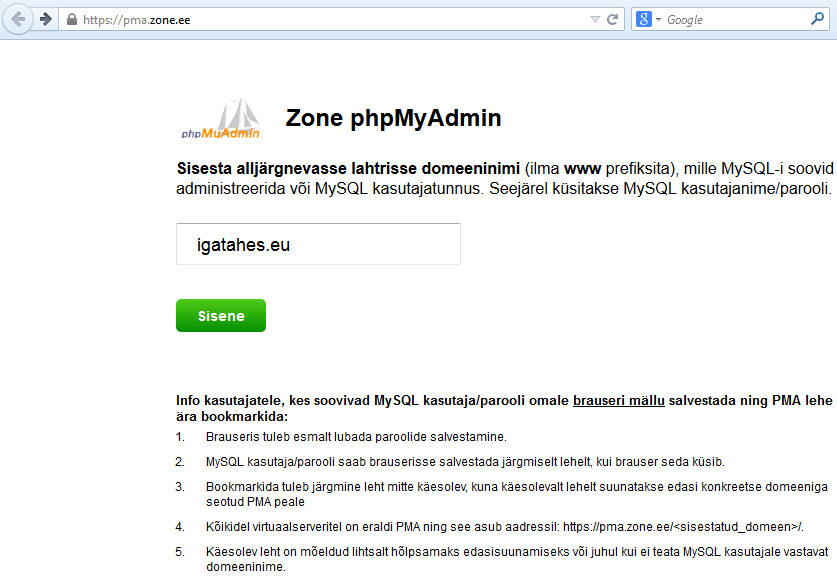
В открывшемся окне введите имя пользователя и пароль базы данных (MySQL), которые вы скопировали из файла wp-config.php.
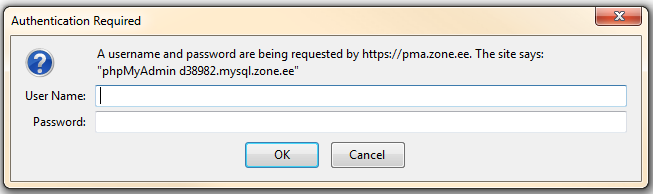
Изменение URL-адреса WordPress
В среде phpMyAdmin нажмите на имя базы данных в левом блоке, затем в открывшейся опции выберите wp_options (вместо wp таблицы также могут иметь другой префикс)
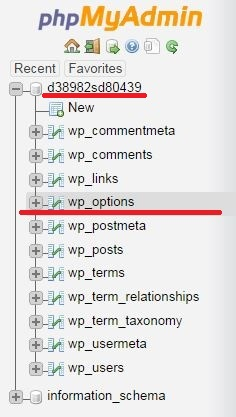
Найдите строку siteurlи дважды щелкните URL-адрес, который в данный момент является ее значением. Замените его временным URL-адресом вашего сервера и нажмите Enter на клавиатуре.
Сделайте то же самое на строке home.
Временный адрес сервера имеет вид http://мойдомен-ee.vserver.zonevs.eu (В данном примере http://sinudomeen-ee.vserver.zonevs.eu)
Откройте новую вкладку в браузере и попробуйте посетить временный адрес вашего сайта.